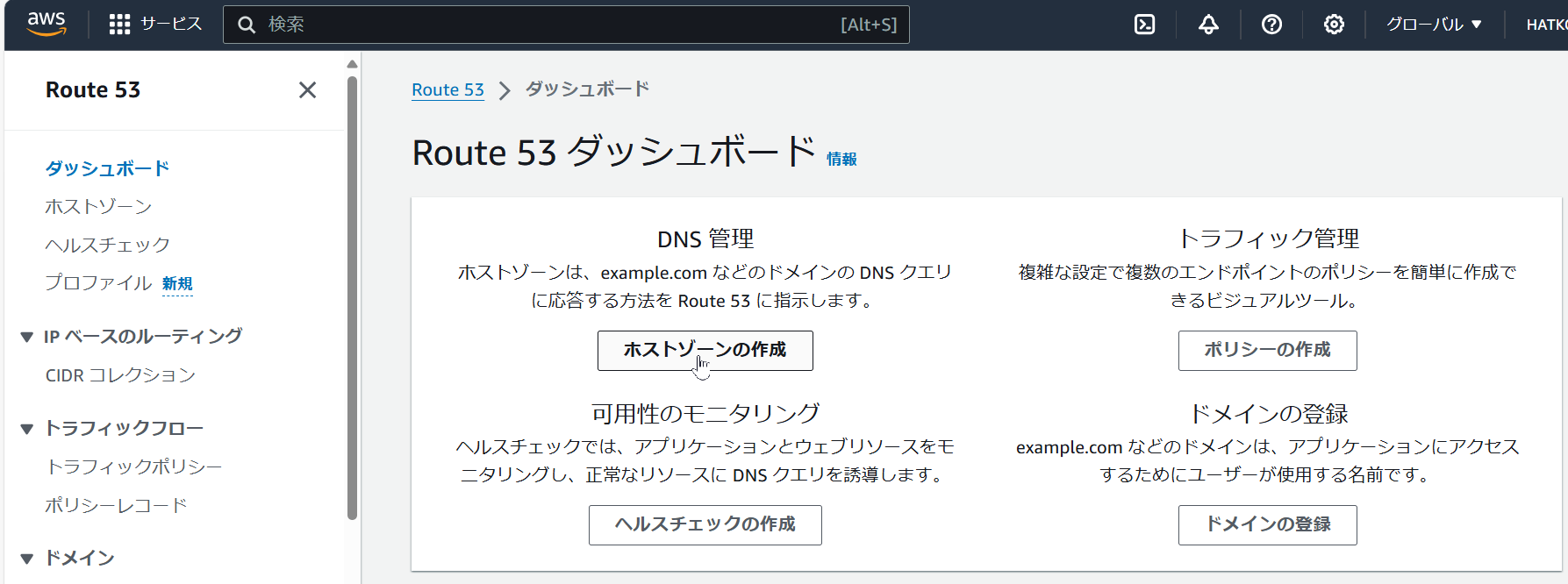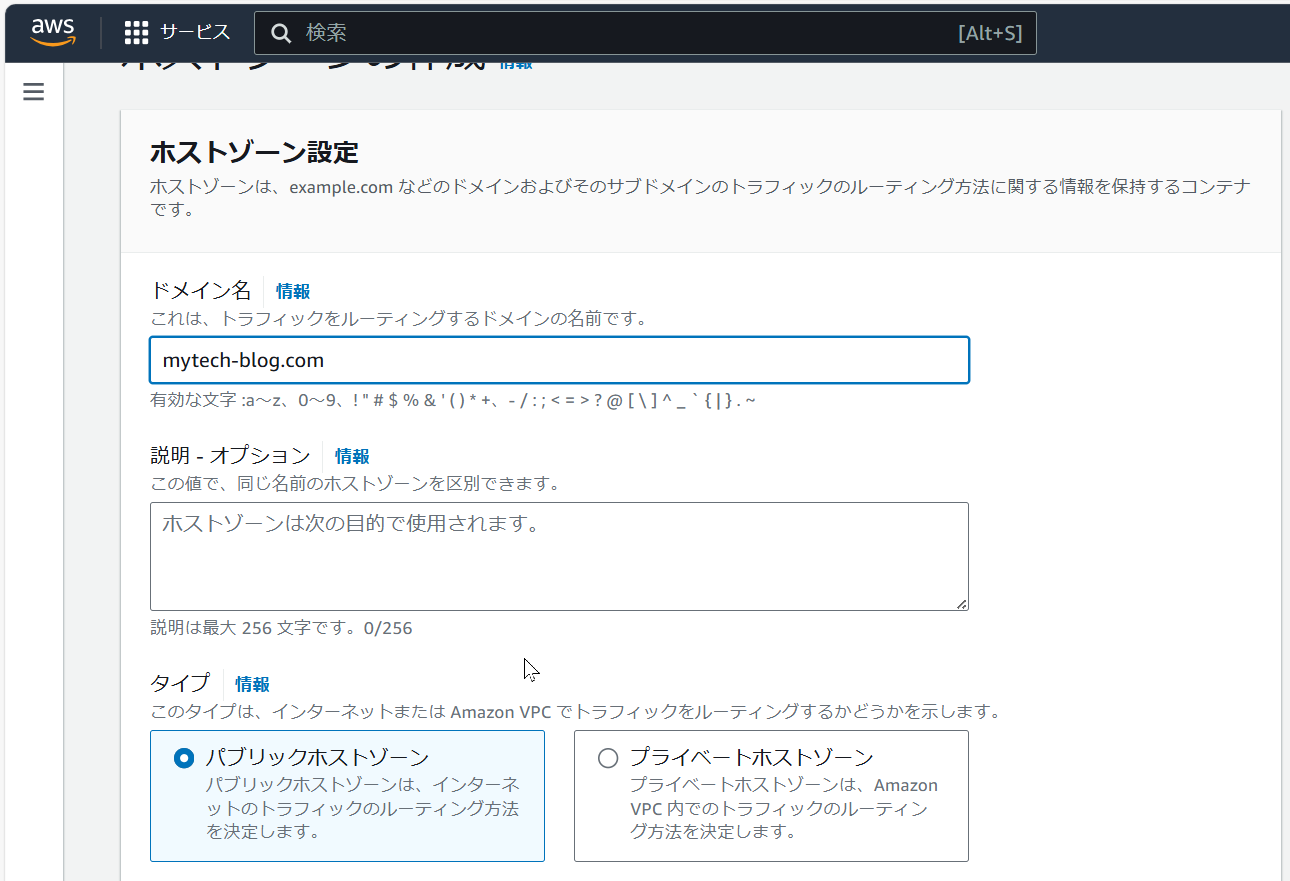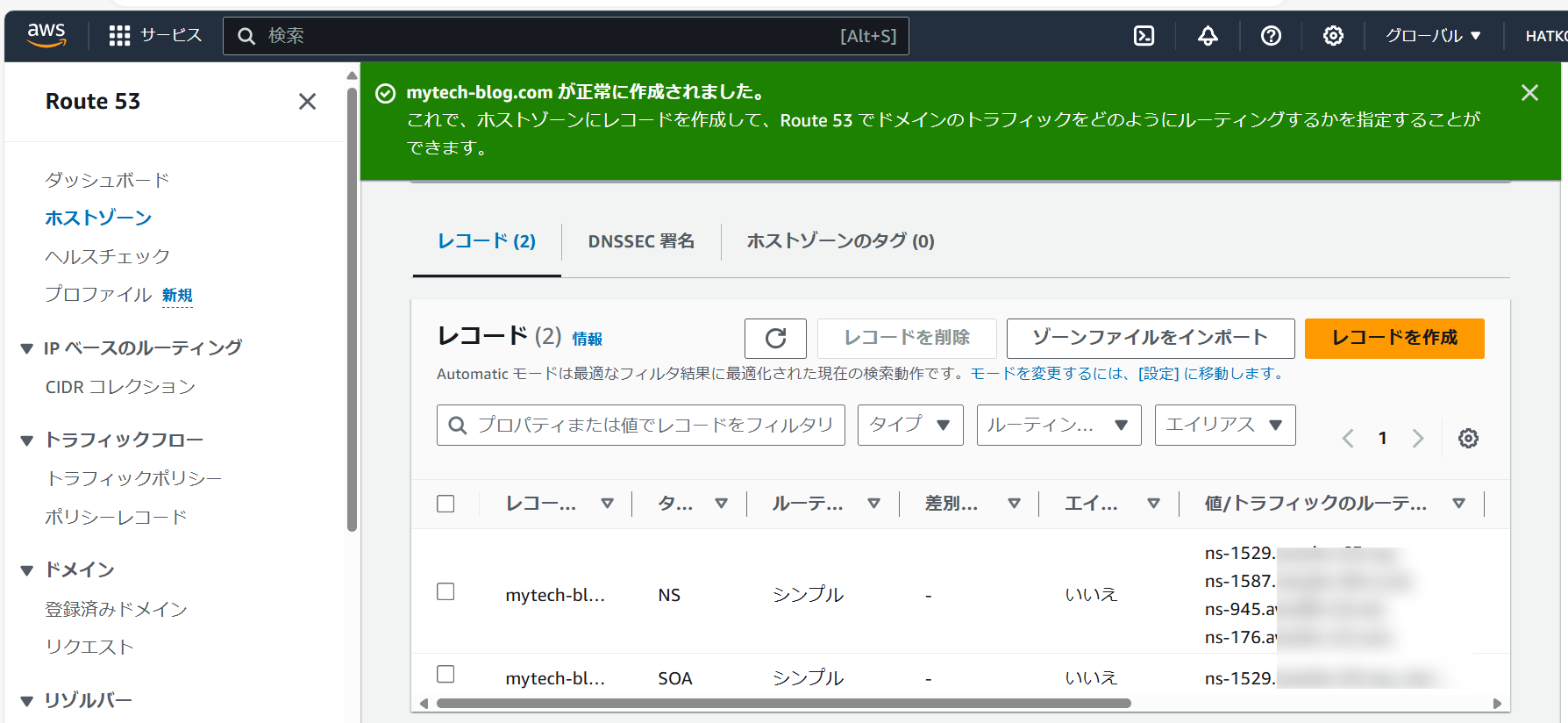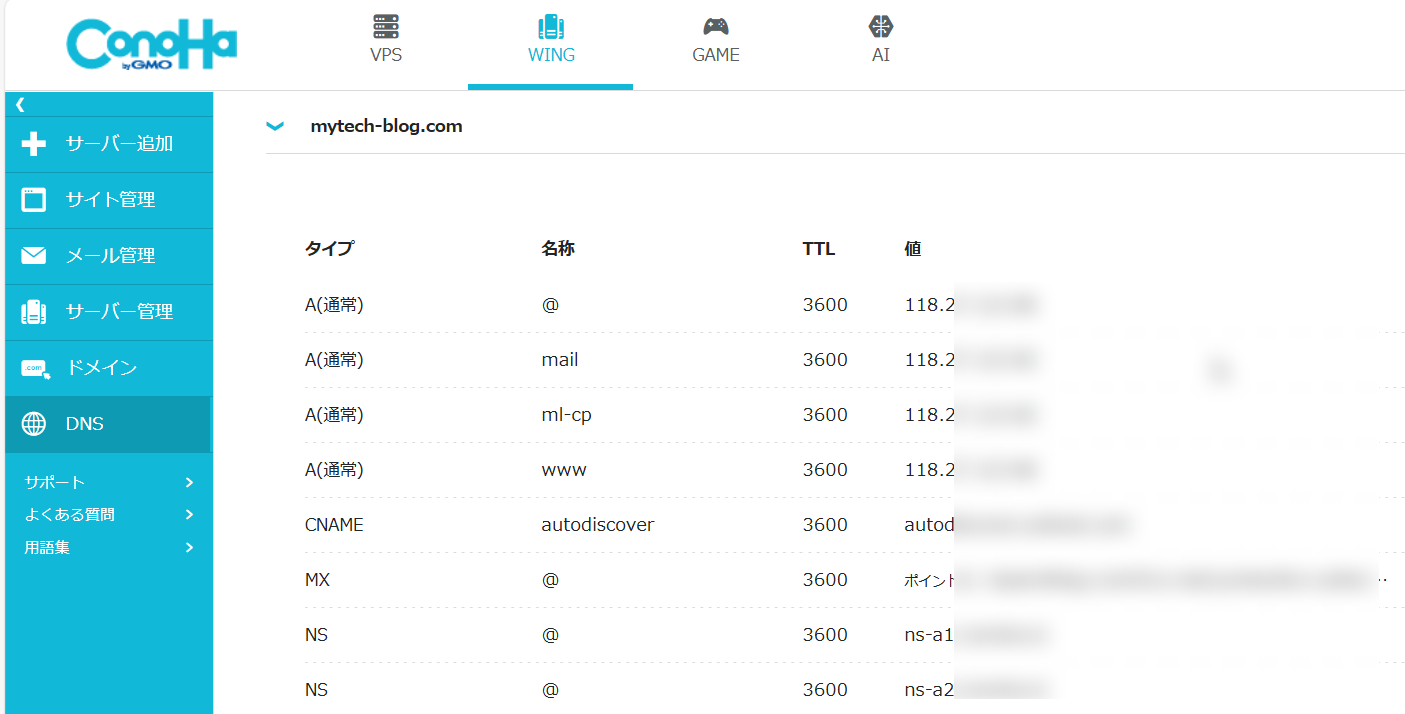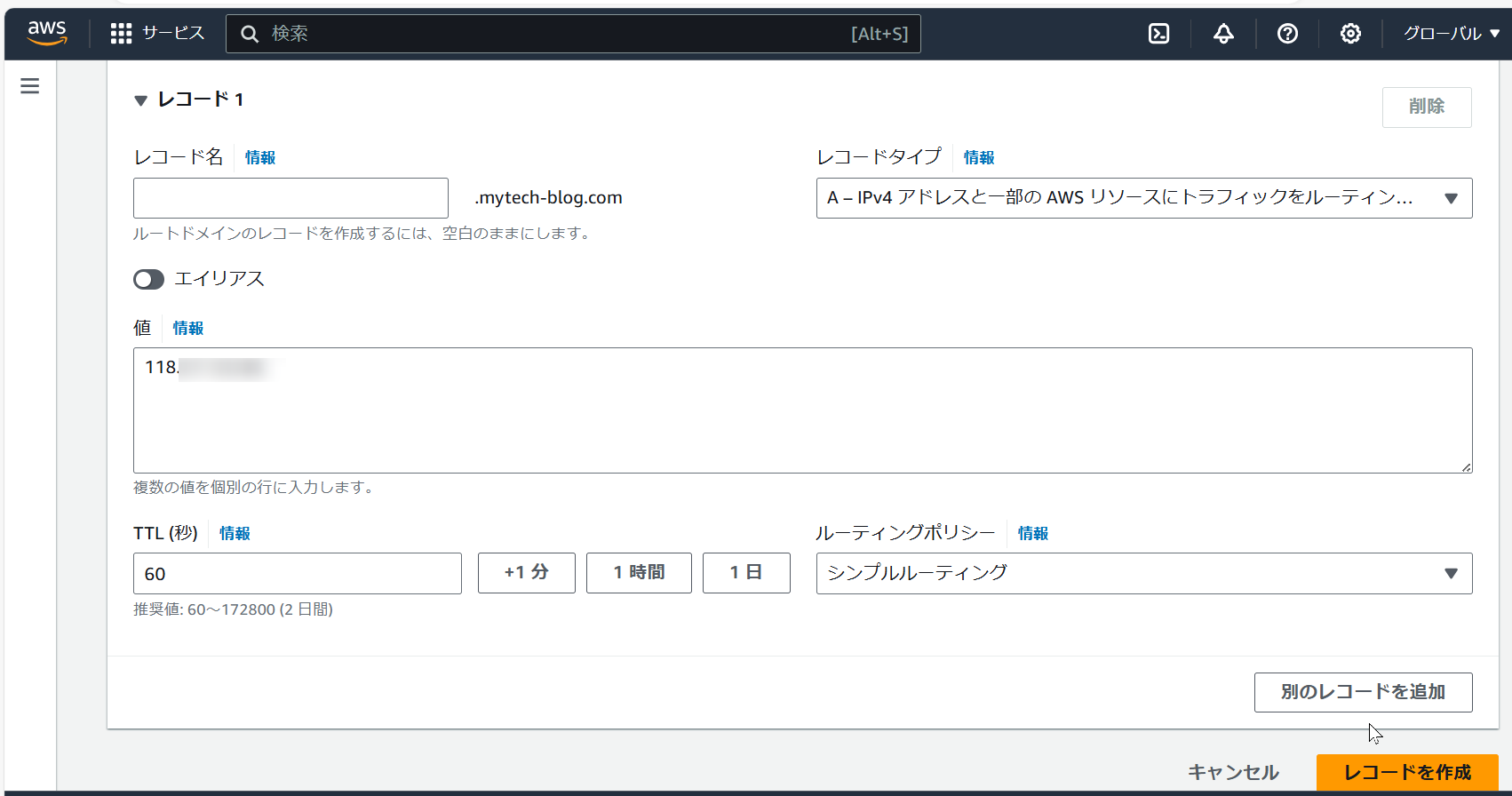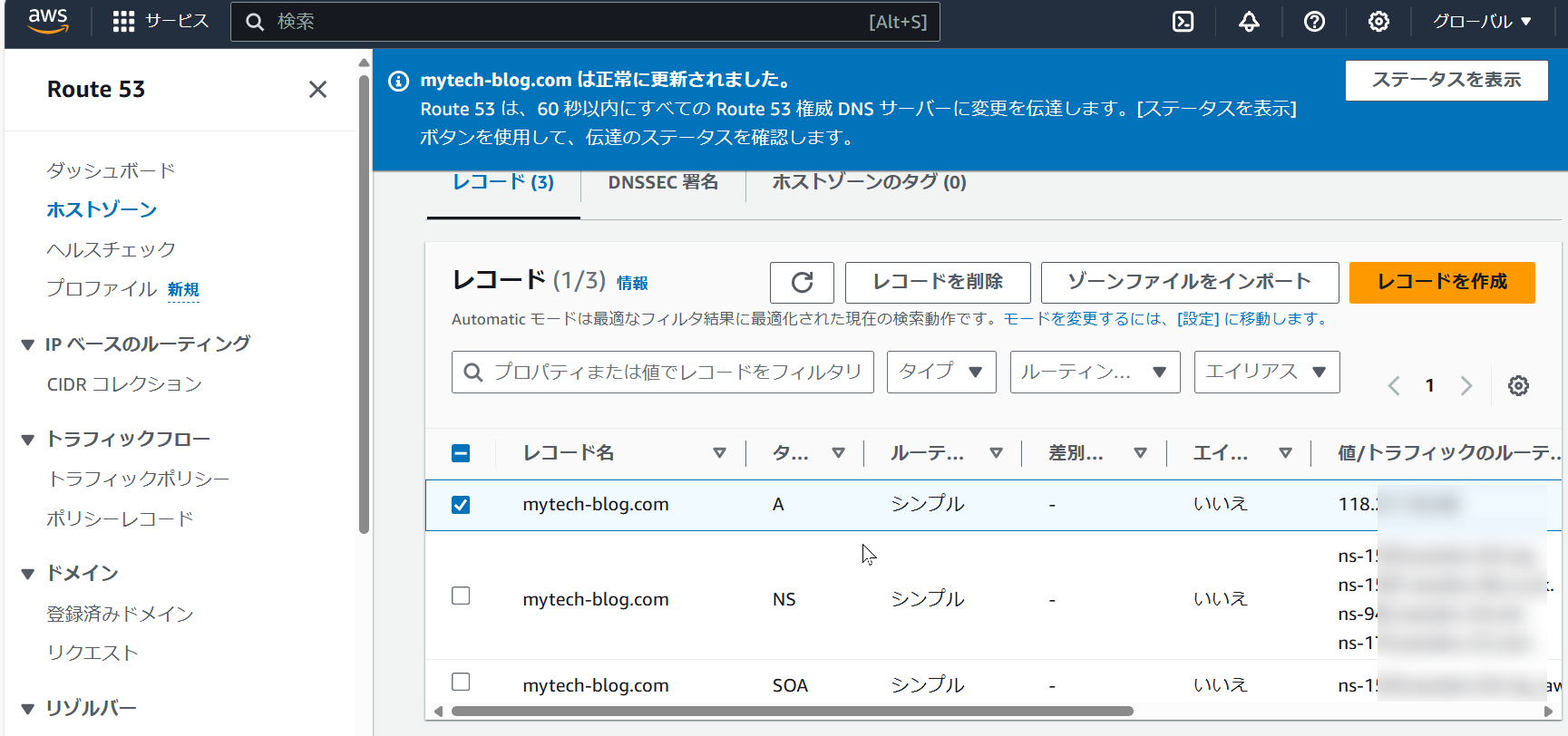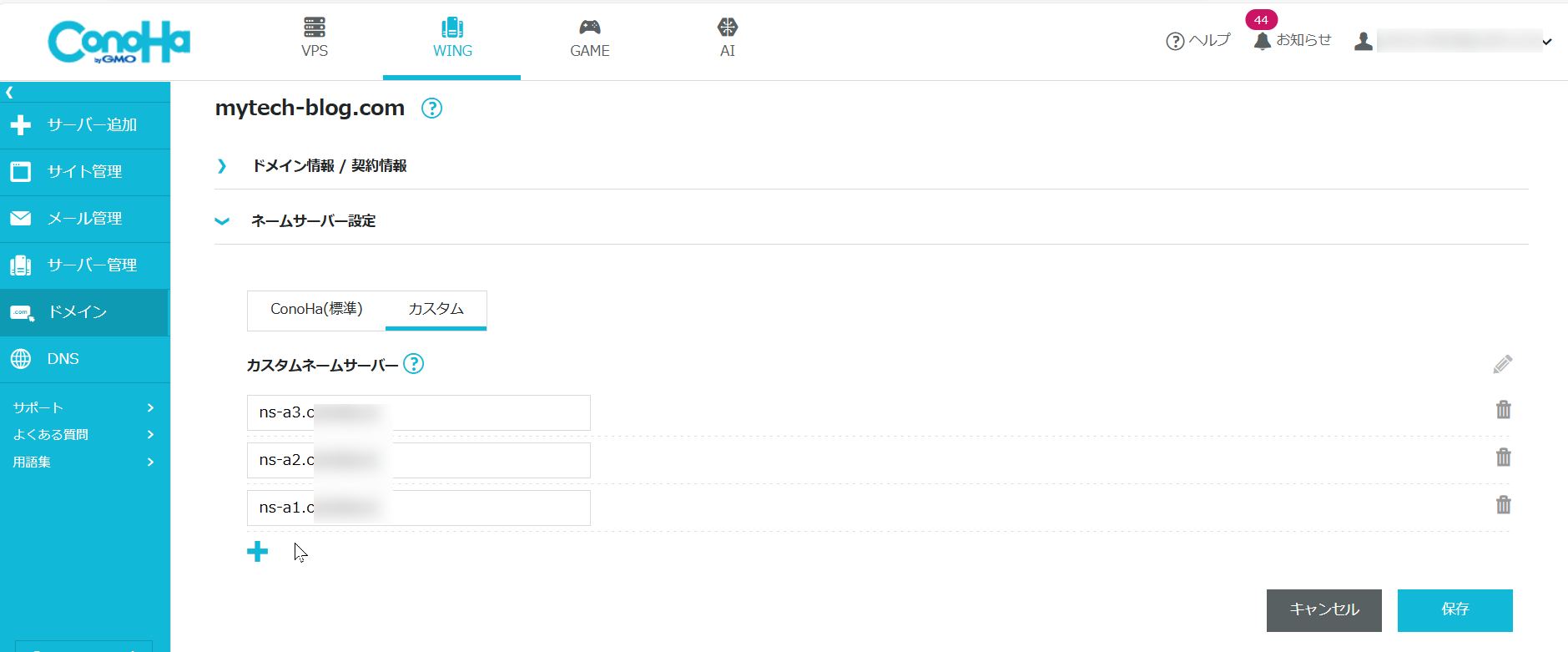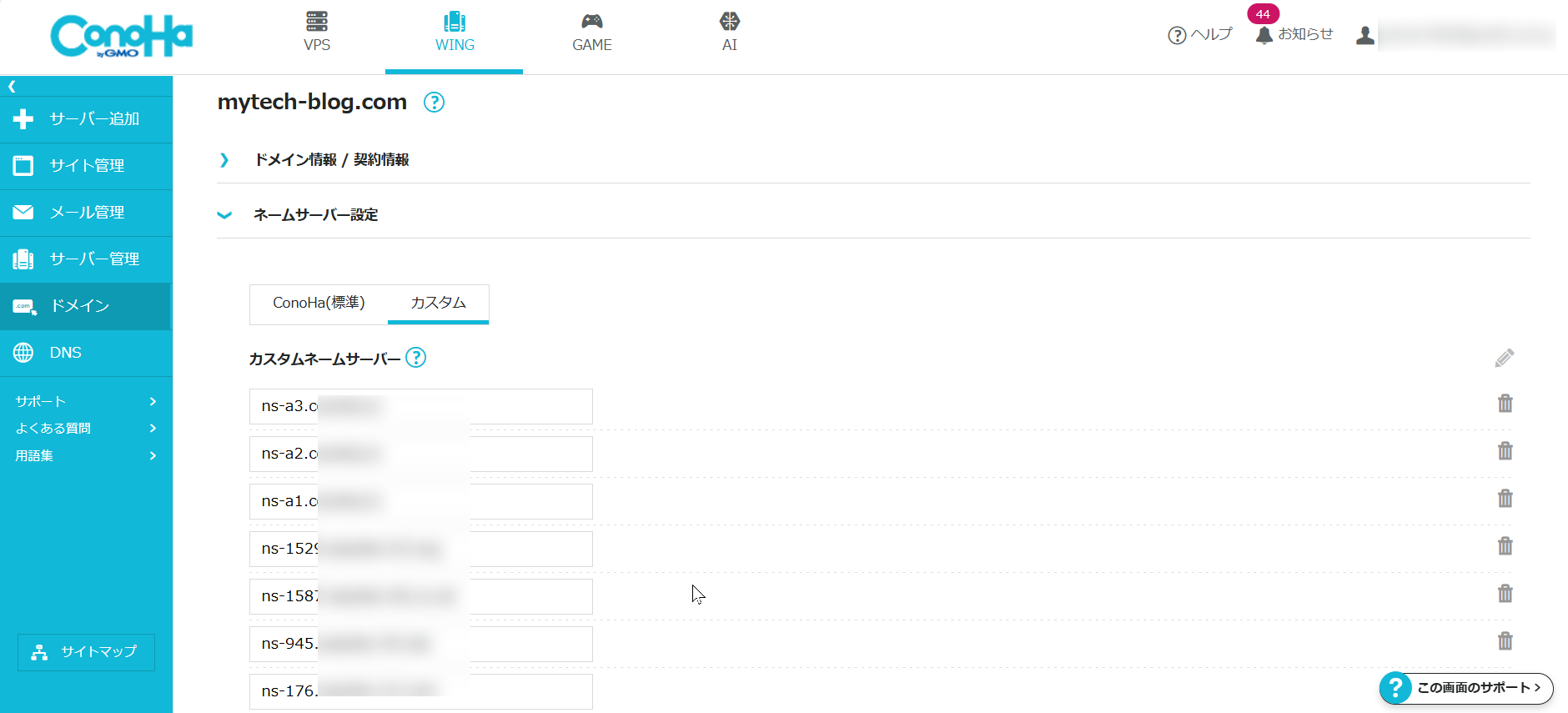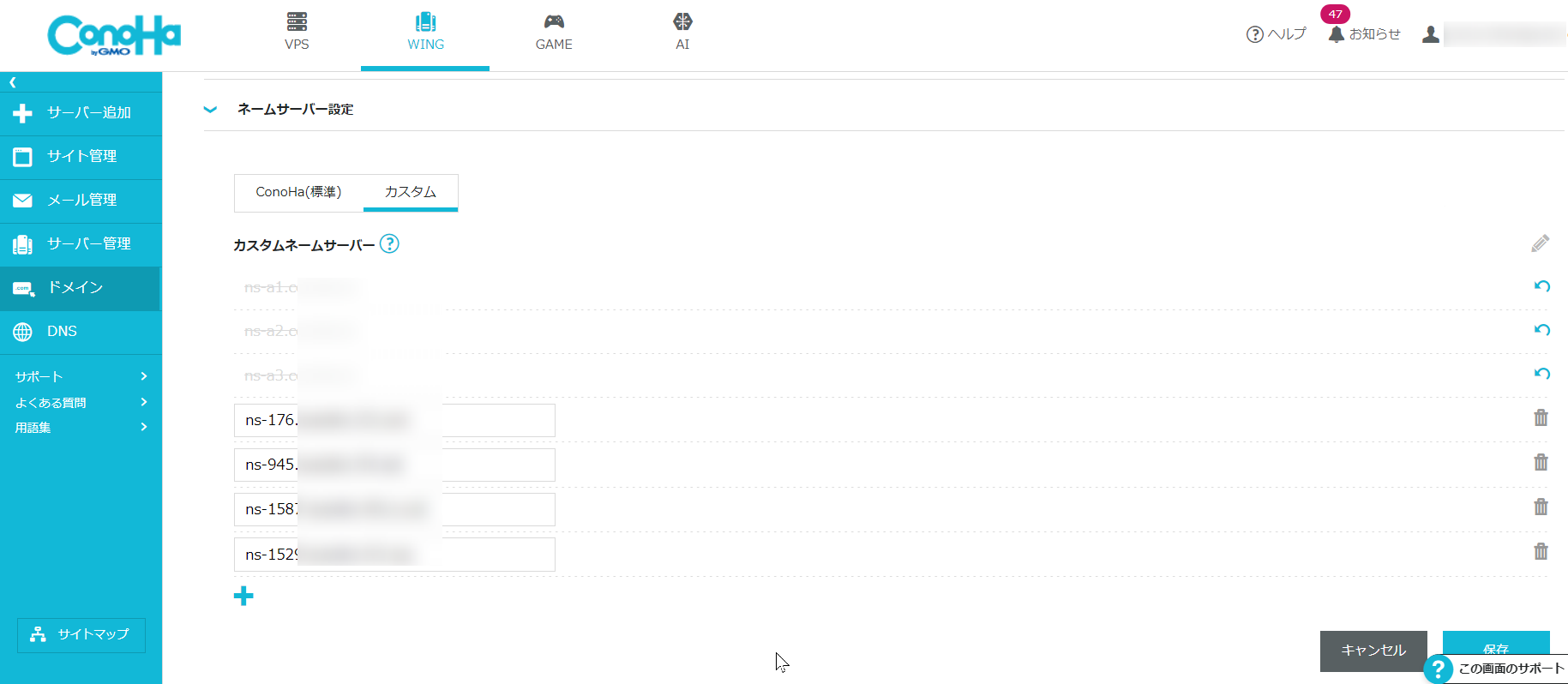はじめに
この記事では、DNS サーバーを AWS Route 53 に移行する手順について紹介します。具体例として、ConoHa からの移行する場合の設定手順や注意点を解説します。
AWS Route53 とは
AWS Route 53 は、AWS が提供するクラウドベースの DNS ウェブサービスで、ドメイン名を IP アドレスに変換する機能を提供します。[1]Route 53 の名前は、インターネットの伝送路(「ルート」)とDNSサーバーの標準ポート番号(53番)に由来しているようです。Route53 の利点は次のとおりです。
世界中どこでも高速・安定した DNS サービス:
Route 53 は、世界中の AWS データセンターを使って DNS の名前解決を行います。これにより、ユーザーがどこにいても素早くウェブサイトにアクセスでき、サービスの停止時間も最小限に抑えられます。
高度なトラフィック管理:
Route 53 には、ユーザーの場所や接続状況に応じて最適なサーバーを選ぶ機能があります。以下の機能により、ユーザーは常に最適な経路でウェブサイトにアクセスできます。
- 地域別ルーティング:ユーザーの近くのサーバーに接続
- バックアップルーティング:主要サーバーが故障した時に別のサーバーに切り替え
- 負荷分散:複数のサーバーに均等にアクセスを振り分け
簡単な管理と高いセキュリティ:
- 他の AWS サービスと連携して、一箇所で簡単に管理できます。
- AWS の厳重なセキュリティ基準に従っているので、DNS の安全性が高く保たれます。
- DNSSEC[2]DNS Security Extensionsという技術をサポートしており、悪意のある攻撃から DNS を守ります。
[blogcard url=https://aws.amazon.com/jp/route53/]
移行の前提条件と準備
AWS アカウントの準備
AWS Route 53 を利用するためには、AWSアカウントが必要です。
以下の手順で AWS アカウントを作成し、Route 53 の利用を開始します。
-
AWS アカウントの作成
-
AWS の公式サイト(aws.amazon.com)で「今すぐ始める」をクリック
-
必要情報を入力し、新規アカウントを作成
-
クレジットカード情報を登録(Route 53 は無料枠なし、使用量に応じて課金)
-
AWS Management Console にログインして Route 53 を利用開始
AWS は従量課金制なので、定期的に請求情報を確認し、必要に応じて利用を調整します。
現在の DNS 設定のバックアップ
- 現在の DNS プロバイダー(例:ConoHa)の管理画面で DNS 設定を確認
- 以下のレコードをスクリーンショットかメモで記録:
- A レコード:ドメイン名と IP アドレスの関連付け
- CNAME レコード:ドメイン名の別名設定
- MX レコード:メールサーバーの設定
- TXT レコード:ドメイン認証など(SPF、DKIM)
- 可能であれば、DNS 設定を CSV ファイルでエクスポート
メール関連(MX レコード)と認証関連(TXT レコード)の設定は特に注意してバックアップすることを推奨します。バックアップがあれば、問題発生時に元の設定に戻せます。
AWS Route 53 でのホストゾーン作成
ホストゾーンの作成手順
- AWS Management Console にログインし、Route 53 のダッシュボードから「ホストゾーンの作成」をクリックします。

- 「ホストゾーンの作成」で移行するドメイン名を入力し、パブリックホストゾーンを作成します。

- 自動生成された NS レコードと SOA レコードを確認します。

ConoHa からの DNS レコード移行
- ConoHa で使用しているすべての DNS レコード(A レコード、CNAME レコード、MX レコード、TXT レコードなど)を確認

- Route 53 のホストゾーンに同じ DNS レコードを手動で追加します。

- 正しく設定されたことを確認します。

ConoHa でのネームサーバー変更
ConoHa のネームサーバー設定確認
- ConoHa の管理コンソールにログインし、ドメイン管理画面を開きます。

- 既存の ConoHa ネームサーバー設定を確認し、AWS Route 53 のネームサーバーを追加します。

ConoHa ネームサーバーの削除
- ConoHa 側で旧ネームサーバー(ConoHa の NS レコード)を削除します。

注意点:
変更には時間がかかり、一時的な接続不良が起きる可能性があります。ダウンタイムを最小限に抑えるために以下に配慮してください。
- アクセスが少ない時間帯に作業を行う。
- 変更後は、Web サイトやメールが正常に動作しているか確認します。
DNS 伝播の確認方法
nslookup の使用
nslookup や dig コマンドを使って、DNS 設定が正しく反映されているかを確認します。これらのコマンドを使えば、指定したドメインのネームサーバー(NS レコード)や IP アドレス(A レコード)が正しく設定されているかを確認できます。以下は実行例です。
nslookup -type=ns google.com
サーバー: one.one.one.one
Address: 1.1.1.1
権限のない回答:
google.com nameserver = ns3.google.com
google.com nameserver = ns2.google.com
google.com nameserver = ns1.google.com
google.com nameserver = ns4.google.com
ns1.google.com internet address = 216.239.32.10
ns1.google.com AAAA IPv6 address = 2001:4860:4802:32::a
ns4.google.com internet address = 216.239.38.10
ns4.google.com AAAA IPv6 address = 2001:4860:4802:38::a
ns3.google.com internet address = 216.239.36.10
ns3.google.com AAAA IPv6 address = 2001:4860:4802:36::a
ns2.google.com internet address = 216.239.34.10
ns2.google.com AAAA IPv6 address = 2001:4860:4802:34::a
DNS チェックツールの使用
DNS Checker などのチェックツールをを使うと、異なる地域での DNS 伝播状況がリアルタイムで確認できます。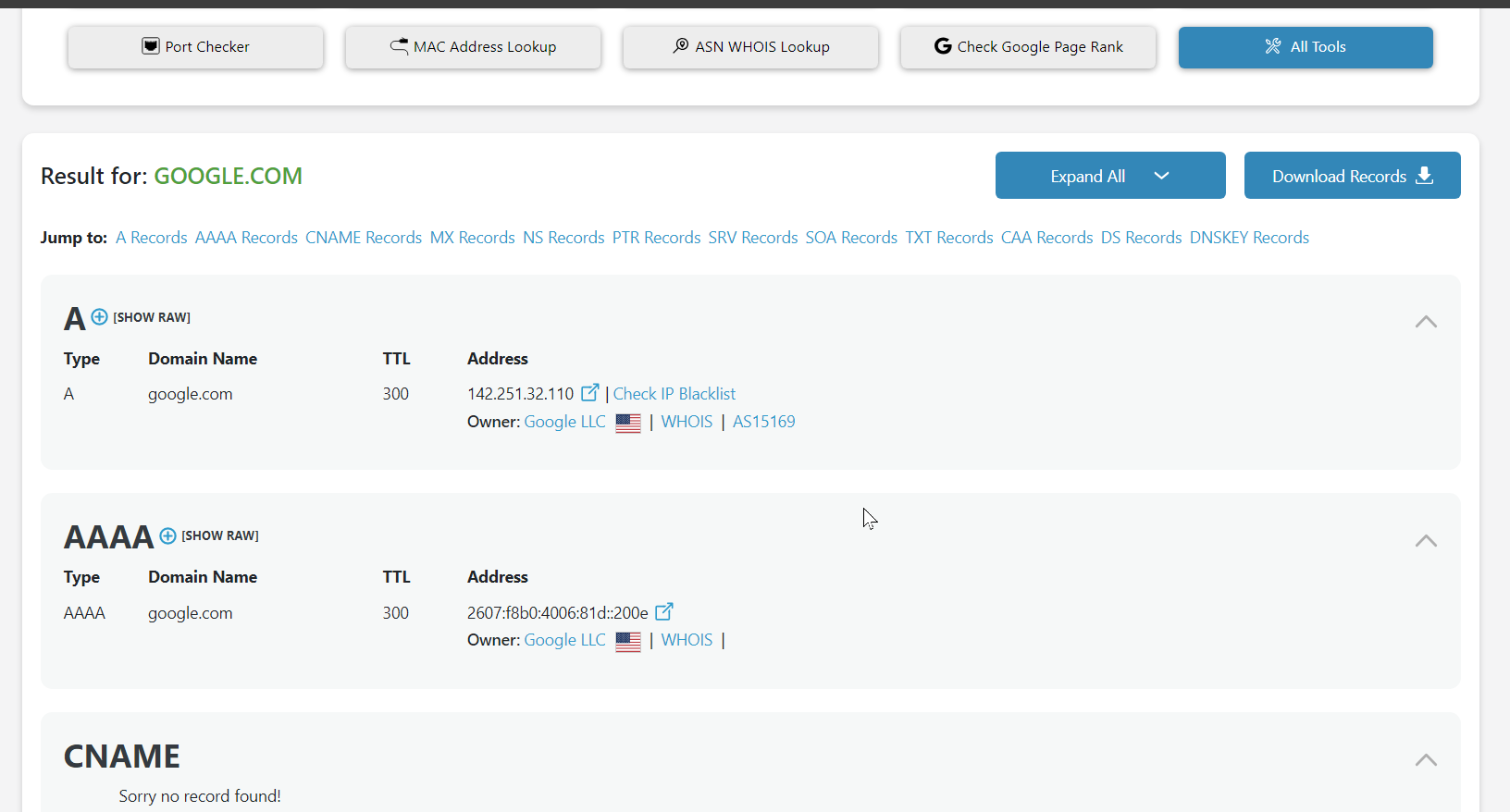
以上